Иногда продукт для умного дома отключается от Интернета и не может подключиться самостоятельно. Есть много причин, по которым это может произойти, но это распространенная проблема, которую относительно легко исправить. Когда устройство Amazon Echo отключен от Интернета, он по сути становится пресс-папье, поэтому крайне важно вернуть его в Интернет.
Содержание
- Как вернуть Алексу в сеть
- Как мне повторно подключить Alexa к Wi-Fi?
Рекомендуемые видео
Легкий
5 минут
Телефон с Алекса приложение
Маршрутизатор/модем
Эхо-устройство
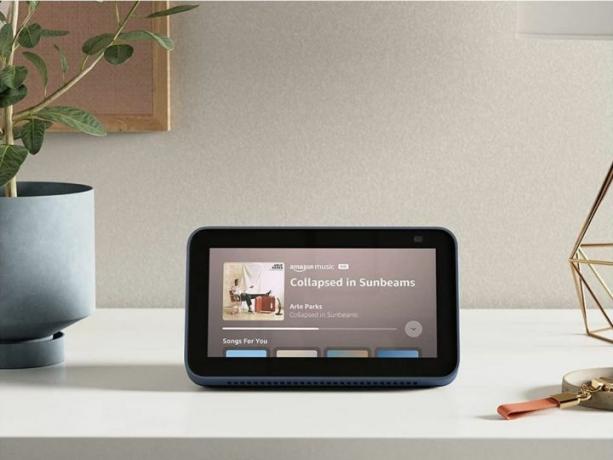
Как вернуть Алексу в сеть
Следующие шаги для подключения вашего устройства Alexa к сети требуют, чтобы у вас был доступ к телефону, устройству Echo, а также маршрутизатору и модему. Убедитесь, что вы находитесь в непосредственной близости от всего этого. Теперь перейдем к шагам, чтобы получить
Шаг 1:Перезагрузите устройство Echo.
Иногда все, что нужно, чтобы вернуть Alexa в сеть, — это перезагрузить устройство. Отключите устройство Echo от питания на 10 секунд, а затем снова подключите его.
Шаг 2:Проверьте подключение к Интернету.
Если Echo по-прежнему не подключается к Интернету, проверьте соединение Wi-Fi. Лучше всего использовать устройство, поддерживающее только Wi-Fi, например компьютер, чтобы сотовая связь не мешала, а телефон работал. Если у вашего маршрутизатора возникли проблемы, попробуйте выполнить следующие действия или позвоните своему интернет-провайдеру.
Связанный
- Лучшие умные светильники для патио стоимостью менее 100 долларов
- Как синхронизировать ваши устройства Alexa
- Может ли умная спринклерная система помочь вам использовать меньше воды?
Шаг 3:Перезагрузите модем и маршрутизатор.
Некоторые интернет-провайдеры предоставляют клиентам модемы и маршрутизаторы (в виде отдельных блоков или комбинированных устройств). К счастью, шаги перезагрузки почти такие же. Отключите комбинированный блок или модем и маршрутизатор от питания на 30 секунд. Если это комбинированный блок, подключите его обратно в розетку. Если у вас отдельные устройства, сначала подключите модем и подождите одну минуту. Затем подключите роутер и подождите две минуты.
Проверьте, работает ли устройство, которое вы использовали для проверки подключения, с этой сетью Wi-Fi. Если да, то Echo тоже должно работать.
Шаг 4:Измените положение устройства Echo.
Если Echo по-прежнему не подключается к сети, возможно, устройство Echo просто находится слишком далеко от маршрутизатора, чтобы поддерживать надежное соединение. Amazon предлагает держать Echo на расстоянии не более 30 футов от сигнала.
Помните, помехи могут сократить длину. Помехами могут быть материалы стен (например, кирпич) или другие устройства, подключающиеся к Интернету.
Шаг 5:Сбросьте устройство Alexa к заводским настройкам.
Если у вас по-прежнему возникают проблемы с подключением, вам может потребоваться выполнить сброс настроек к заводским настройкам. Ты можешь перезагрузите Echo через приложение Alexa. Существуют также конкретные направления сброс эхо-точки и Эхо Шоу.

Как мне повторно подключить Alexa к Wi-Fi?
Если у вас все еще есть проблемы с подключением вашего устройства Alexa к Wi-Fi все работает правильно, вам необходимо исправить свои учетные данные Wi-Fi в приложении Alexa. Что-то, что легко пропустить, — это неправильный пароль или тип безопасности. Например, если вы измените свой пароль Wi-Fi на уровне маршрутизатора, вам также необходимо будет изменить его на устройстве Echo. Вот как можно проверить данные для входа в Wi-Fi.
Шаг 1:Проверьте свои учетные данные в Интернете.
Откройте приложение Alexa на своем телефоне. Кран Устройства внизу. Выберите свое устройство Echo и коснитесь значка Настройки кнопка вверху справа. Кран Изменять рядом с параметром Wi-Fi, чтобы просмотреть данные для входа в систему Wi-Fi. Если они неверны, выберите правильную сеть и введите пароль.
Шаг 2:Проверьте или измените интернет-диапазон маршрутизатора.
Если Интернет работает, а Echo по-прежнему не подключается к Wi-Fi, возможно, дело в используемой полосе частот. Большинство маршрутизаторов имеют несколько диапазонов Wi-Fi — наиболее распространенными являются 2,4 ГГц и 5 ГГц. Если у вас есть такая возможность на вашем маршрутизаторе, попробуйте изменить диапазон сети Wi-Fi, который использует ваше устройство Echo, выполнив описанные выше шаги для проверки учетных данных для доступа в Интернет.
Если ничего из этого не помогло, позвоните в службу поддержки Amazon. Возможно, возникла проблема, требующая конкретного исправления. В любом случае, Amazon — последняя и лучшая линия защиты для восстановления работоспособности вашего устройства.
Рекомендации редакции
- Лучшая технология умного дома для вашего общежития
- Как сохранить видео в Google Home
- Как создать комнату в Google Home
- Эта умная лампочка, совместимая с Google Home и Alexa, сегодня стоит 7 долларов.
- Забудьте об Echo Dot: умная колонка Echo Pop от Amazon сегодня стоит 18 долларов.
Обновите свой образ жизниDigital Trends помогает читателям быть в курсе быстро меняющегося мира технологий благодаря всем последним новостям, забавным обзорам продуктов, содержательным редакционным статьям и уникальным кратким обзорам.




